在 Mac 电脑 Dock 栏上有一个下载堆栈,当我们点击它时默认会以扇形的方式来显示最近所下载的项目,非常方便我们查看下载的项目。在我使用 Mac 的过程中,本来是要把下载中的东西拖出来,结果误操作导致把下载栏目从 Dock 中拖出来,消失了。下面简单介绍下如何恢复 Mac 上 Dock 栏中的下载。
一、恢复 Dock 栏中的下载
1、首先请打开 Finder 窗口,可以在左窗格中看到“下载”栏目,我们可以直接把它拖动到 Dock 上,如图所法
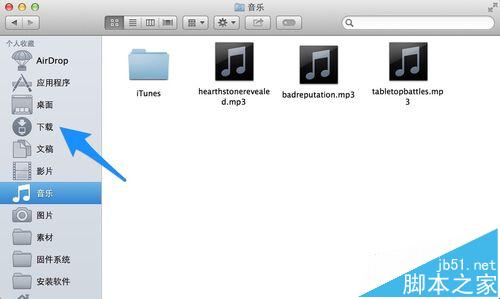
2、随后就可以看到“下载”栏目已经恢复到了 Dock 栏上,如图所示
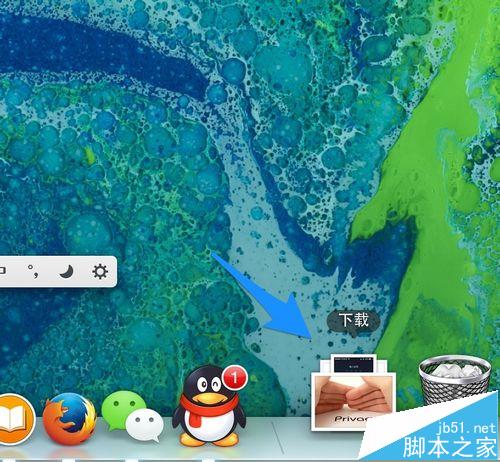
3、下载栏虽然是恢复了,但当我们点击预览时,结果发现它的显示方式和排序方式都变了,是以网格方式显示,不是我们原来所看到的扇形预览,如图所示
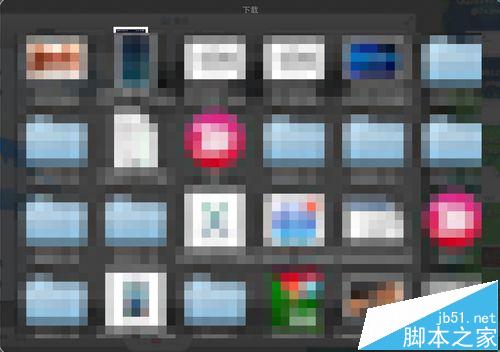
4、接下来请用鼠标右键点击“下载”栏目,并调整它的显示方式:排序方式为:添加日期,即从下到上,显示最新的下载项目,显示为:堆栈,显示内容为:扇状,如图所示

5、当调整完成以后,就可以看到那漂亮的弧形显示了,如图所示

二、其它情况
1、可能还有这样的情况,就是有的朋友不小心把 Finder 中的“下载”栏目也消除了。如果是这种情况的话,打开 Finder 以后,点击桌面顶部的 Finder 菜单,然后再点击“偏好设置”选项,如图所示

2、接下来在 Finder 的偏好设置中,先点击“边栏”栏目,再选择列表中的“下载”选项,如图所示

3、这样一来“下载”栏目便会重新在 Finder 中显示,这时我们再按上面的方法来恢复到 Dock 上就可以了。
相关推荐:
Mac OS X系统中怎么截图? Mac截取高清图的教程
Mac系统怎么一键回到桌面?mac系统快速回到桌面的教程
mac怎么隐藏桌面文件? 一个命令让mac桌面显示空白的技巧
 咨 询 客 服
咨 询 客 服